|
TUTORIAL PARA CREAR UNA ENCUESTA
Puedes llevarte el tutorial respetando mi autoría.
...............................................................................................
En el menú de la izquierda pinchar en
ENCUESTAS Y MENSAJES,
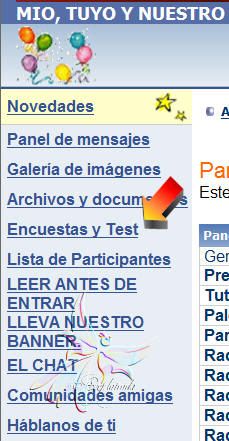
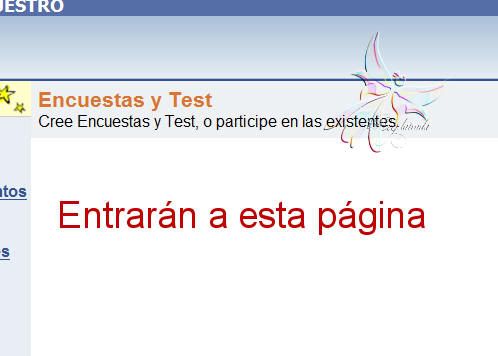

Les sale este formato, aquí haremos la encuesta.
Tiene varias opciones, empezaremos por el contenido de la encuesta.
Puedes agregar una imagen relacionada a la encuesta, es opcional.
Si vas a colocar una imagen, pinchas en Browse y te sale una ventana que te muestra los archivos dentro de tu pc, buscas tu imagen y la pinchas, entrará automáticamente, no la verás hasta que hayas enviado la encuesta.
Una vez que han llenado las opciones, pinchan en DESCRIPCION, les sale un formato de texto.
Escribí dentro del formato algunas instrucciones para usarlo.
Para usar el HTML, pinchan en la etiqueta HTML que está en la barra de herramientas del formato.
Una vez pegado el HTML o el código, pinchan en ACTUALIZAR.
Ahora pasamos a CONFIGURACIÓN
Aquí tenemos las condiciones en que queremos nuestra encuesta, quienes van a votar, la forma en que se presentarán las votaciones, el tiempo de duración de la encuesta, etc. Van pinchando las que desean establecer.
Ya conforme con todas las opciones puedes pinchar ENVIAR ENCUESTA o pasas a las opciones anteriores para revisar que todo quedó como quieres.
Si te falta alguna opción, al pinchar ENVIAR ENCUESTA, te saldrá un aviso de advertencia y determinas si deseas aceptar o cancelar
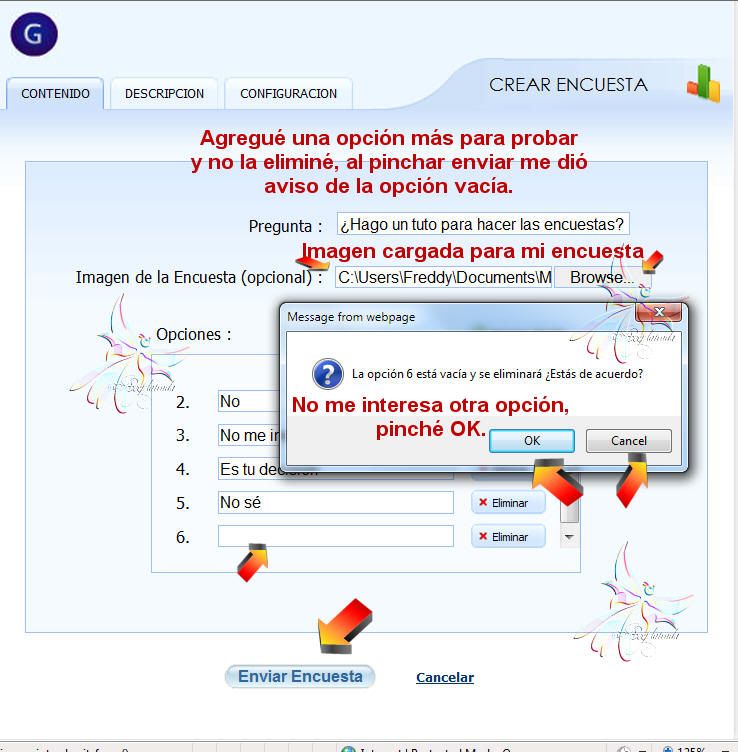
Encuesta enviada.
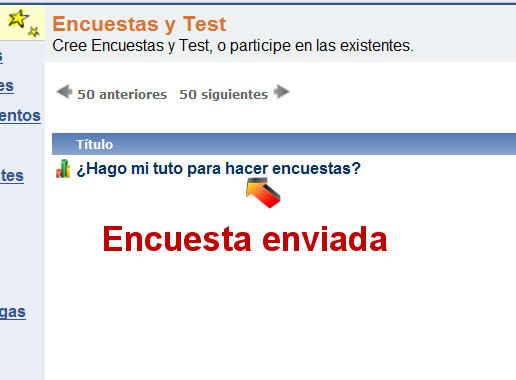
Así quedó mi encuesta
Debajo de la encuesta, en un formato para mensajes, verán la descripción que hicieron de la encuesta.
Así que quedó la DESCRIPCION de mi encuesta.
Reduje el tamaño de la captura de pantalla.
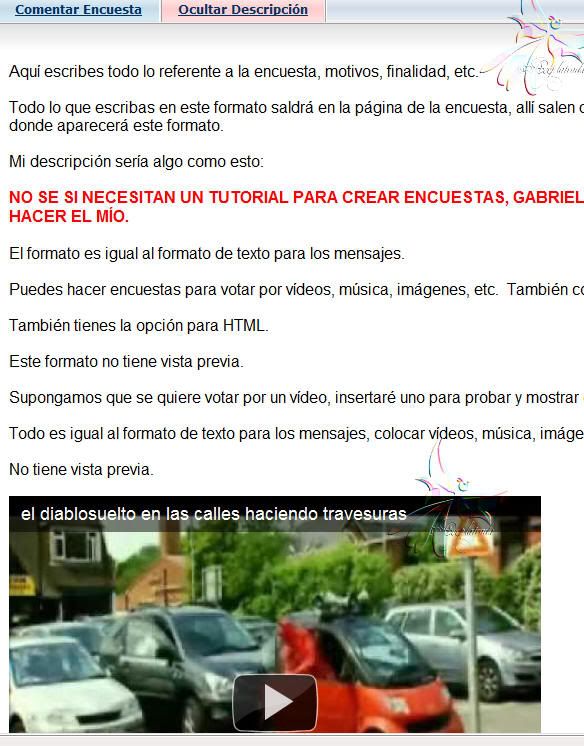

| 
